GitHub-Desktop lässt sich nicht öffnen? 7 Möglichkeiten, das Problem schnell zu beheben
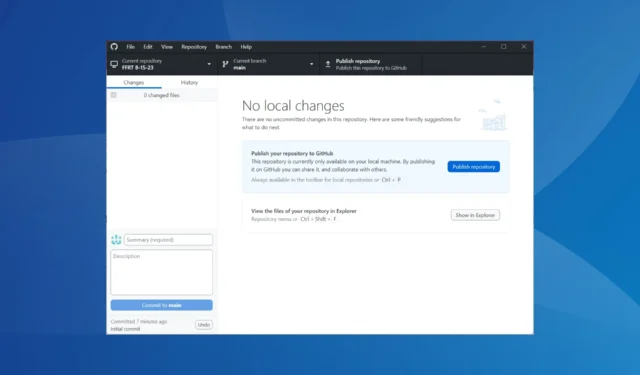
GitHub ist eine beliebte Plattform unter Webentwicklern. Es ermöglicht ihnen, Dateien zu hosten , ihren Code nahtlos zu speichern und zu verwalten und gleichzeitig die Hilfe anderer auf der Plattform in Anspruch zu nehmen. Für viele lässt sich GitHub Desktop jedoch nicht öffnen.
Mit dem Problem sind Anwender schon seit langem konfrontiert, im Internet sind bereits Berichte aus dem Jahr 2018 verfügbar. Die Schuld liegt also nicht immer beim Programm, sondern es könnte sich auch um ein Problem beim Benutzer handeln. Lasst uns alles darüber herausfinden!
Warum öffnet sich GitHub Desktop nicht?
Hier sind einige Gründe, warum der GitHub-Desktop unter Windows 11 und anderen Versionen des Betriebssystems nicht geöffnet wird:
- Fehler in der installierten Version : Oft liegt ein Fehler in der installierten Version der App vor, und ein Update von GitHub Desktop sollte alles zum Laufen bringen.
- Probleme mit der App-Installation : Mehrere Benutzer stellten fest, dass die anfängliche GitHub-Installation nicht ordnungsgemäß verlief und eine einfache Neuinstallation Abhilfe schaffte.
- Kompatibilitätsprobleme : Wenn GitHub nicht startet, kann dies an der Kompatibilität liegen. Das Ausführen der App in einer Umgebung, die für eine frühere Iteration entwickelt wurde, sollte hilfreich sein.
- Beschädigter App-Cache : Ein häufiger Grund dafür, dass Apps in Windows nicht geöffnet werden, sind Probleme mit dem App-Cache, insbesondere dessen beschädigter Zustand. Und dieser Teil ist schwer herauszufinden.
Was kann ich tun, wenn GitHub Desktop nicht geöffnet wird?
Bevor wir uns den etwas komplexen Lösungen zuwenden, finden Sie hier einige schnelle Lösungen zum Ausprobieren:
- Starten Sie den Computer neu und prüfen Sie, ob GitHub Desktop immer noch nicht geöffnet wird.
- Deaktivieren Sie alle Antivirenprogramme von Drittanbietern auf dem PC. Wenn das funktioniert, empfehlen wir Ihnen, die Software zu deinstallieren und zu einem zuverlässigeren und sichereren Antivirenprogramm zu wechseln .
- Stellen Sie sicher, dass Sie die neueste Version von Windows verwenden. Wenn Updates verfügbar sind, installieren Sie diese.
Wenn keines funktioniert, fahren Sie mit den als nächstes aufgeführten Korrekturen fort.
1. Öffnen Sie GitHub Desktop über das Terminal
- Drücken Sie Windows+ S, um die Suche zu öffnen, geben Sie Windows Terminal in das Textfeld ein und klicken Sie auf das entsprechende Suchergebnis.
- Geben Sie den folgenden Befehl ein und klicken Sie Enter , um GitHub Desktop zu starten:
github
Wenn die herkömmliche Methode nicht funktioniert und GitHub Desktop nicht startet, können Sie GitHub Desktop innerhalb von Sekunden über das Terminal öffnen. Denken Sie daran, dass dies nur eine Problemumgehung und keine tatsächliche Lösung ist.
2. Aktualisieren Sie GitHub Desktop
- Starten Sie die App, klicken Sie auf das Menü „Hilfe“ und wählen Sie dann „ Über GitHub Desktop“ aus .
- Klicken Sie auf „Nach Updates suchen“ und warten Sie, bis GitHub Desktop die neueste Version herunterlädt, sofern eine verfügbar ist.
Einige Benutzer haben es geschafft, Dinge zum Laufen zu bringen, als GitHub Desktop nicht geöffnet wurde, indem sie einfach die App aktualisierten.
3. Ändern Sie die Startparameter
- Klicken Sie mit der rechten Maustaste auf den App-Launcher und wählen Sie Eigenschaften .
- Navigieren Sie zur Registerkarte „Kompatibilität“, aktivieren Sie das Kontrollkästchen „Diese App im Kompatibilitätsmodus ausführen“ und wählen Sie im Dropdown-Menü eine frühere Version von Windows aus.
- Aktivieren Sie nun „ Dieses Programm als Administrator ausführen“ und klicken Sie auf „OK“, um die Änderungen zu speichern.
Liegt das Problem an fehlenden Berechtigungen oder Kompatibilität, können Sie das Problem durch eine Änderung der Startparameter im Handumdrehen beheben.
4. Leeren Sie den App-Cache
- Starte den Computer neu.
- Drücken Sie Windows + E , um den Datei-Explorer zu öffnen, fügen Sie den folgenden Pfad in die Adressleiste ein und drücken Sie Enter:
%LocalAppData%\GitHubDesktop - Drücken Sie nun Ctrl + , A um alle Dateien auszuwählen, und klicken Sie, Delete um sie zu entfernen.
- Wenn Sie fertig sind, starten Sie GitHub Desktop neu .
Eine in allen speziellen Foren empfohlene Lösung für den Fall, dass GitHub Desktop nicht geöffnet wird, besteht darin, den App-Cache zu löschen. Dadurch werden alle Inkonsistenzen oder Dateibeschädigungen behoben, die das Problem auslösen.
5. Entfernen Sie in Konflikt stehende Apps
- Drücken Sie Windows + , um EinstellungenI zu öffnen , wählen Sie im Navigationsbereich Apps aus und klicken Sie auf Installierte Apps .
- Klicken Sie auf die Auslassungspunkte neben der App, von der Sie glauben, dass sie den Fehler verursacht, und wählen Sie dann Deinstallieren aus .
- Klicken Sie in der Bestätigungsaufforderung erneut auf Deinstallieren.
6. Installieren Sie GitHub Desktop neu
- Drücken Sie Windows + R , um Ausführen zu öffnen, geben Sie appwiz.cpl in das Textfeld ein und drücken Sie Enter.
- Wählen Sie GitHub Desktop aus der Liste der Programme aus und klicken Sie auf Deinstallieren .
- Befolgen Sie die Anweisungen auf dem Bildschirm, um den Vorgang abzuschließen.
- Navigieren Sie nun zum folgenden Pfad und löschen Sie die Dateien hier:
%LocalAppData%\GitHubDesktop - Wenn Sie fertig sind, starten Sie den Computer neu.
- Gehen Sie als Nächstes zur offiziellen Website und laden Sie die neueste Version von GitHub Desktop herunter .
- Führen Sie das Setup aus und schließen Sie die Installation ab.
Wenn die anderen Lösungen nicht funktionieren und GitHub Desktop immer noch nicht geöffnet wird, ist eine Neuinstallation der Software oft die beste Lösung. Dadurch werden alle Installationsprobleme beseitigt und Sie erhalten eine neue Kopie aller wichtigen Dateien.
7. Probieren Sie die Beta-Version von GitHub aus
Die letzte Lösung besteht darin, die Beta-Version von GitHub Desktop zu verwenden . Dieser Build erhält Funktionen und Updates vor dem regulären und obwohl er etwas instabil ist, sollte er den dringend benötigten Bug-Patch früher erhalten.
Laden Sie also GitHub Desktop Beta herunter und installieren Sie die Software. Wir empfehlen jedoch, nicht lange dabei zu bleiben und zur regulären Version zurückzukehren, sobald die Probleme behoben sind.
Wenn Sie Fragen haben oder mitteilen möchten, was für Sie funktioniert hat, hinterlassen Sie unten einen Kommentar.


Schreibe einen Kommentar